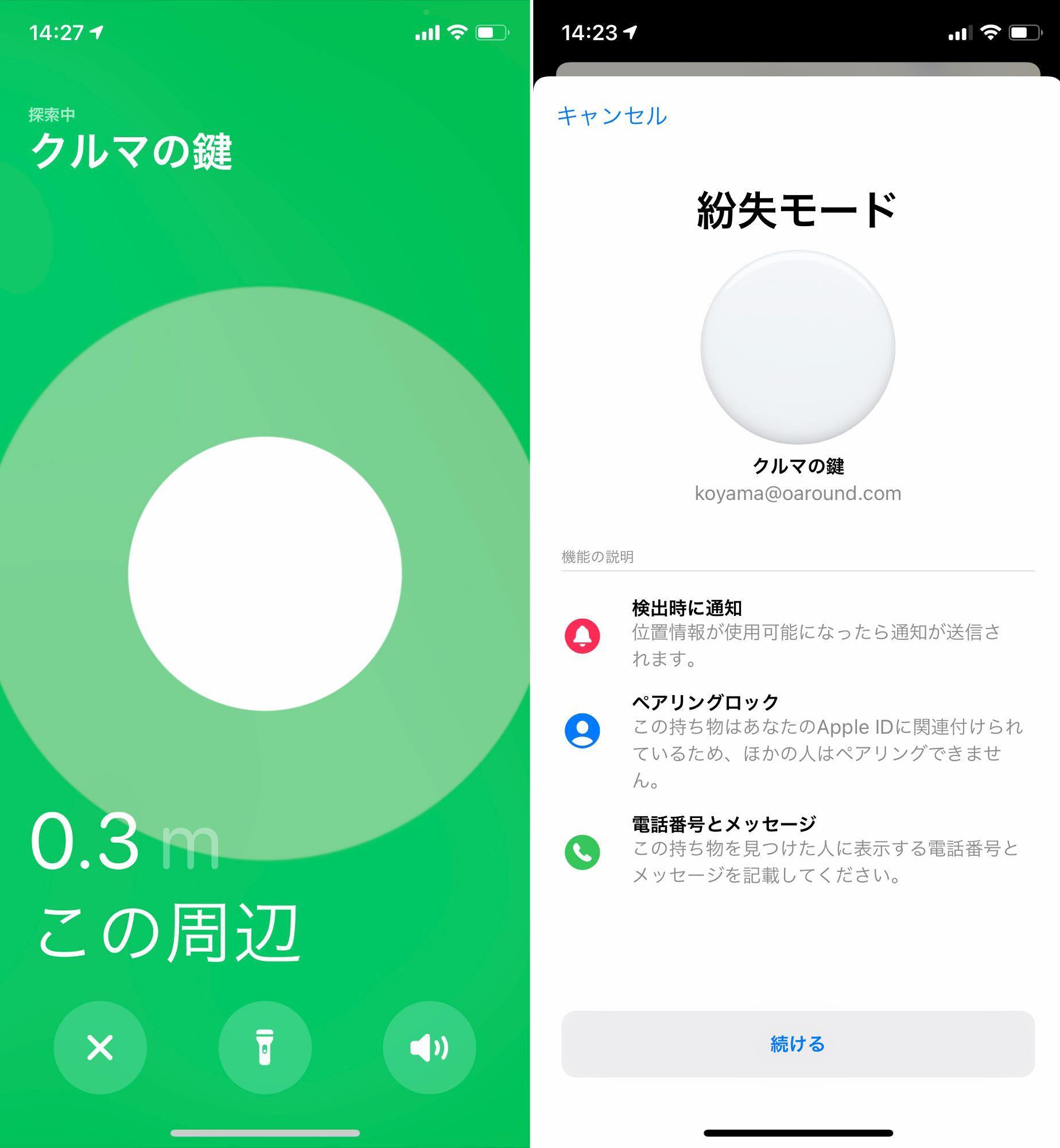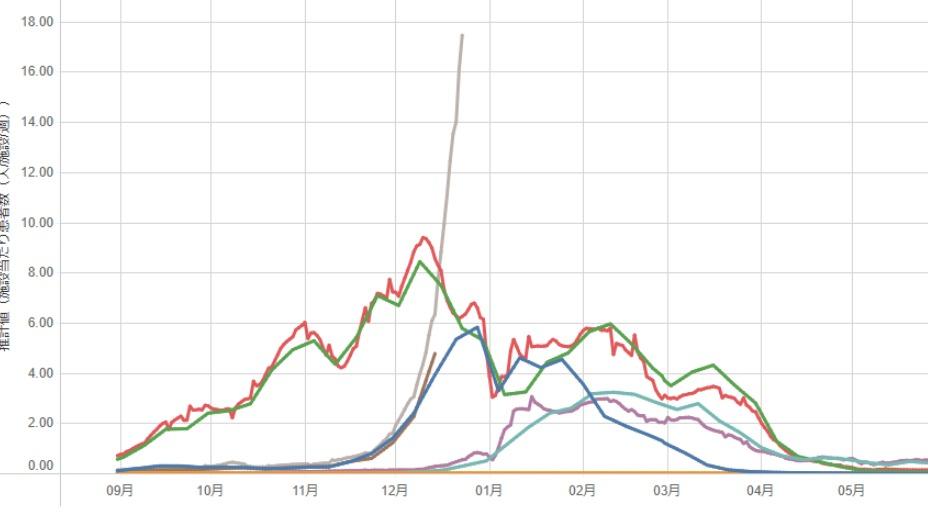アップル「AirTag」を早速使ってみた!

先日、アップルが発表した紛失防止を目的としたスマートトラッカー「AirTag」。 iPhoneなどをなくしたときに探せる「探す」機能を利用して。鞄や財布鍵などを探せるアイテムです。
Bluetoothに加えて、10cmレベルでの位置検知ができる超広帯域無線(UWB)機能を利用して、位置の特定ができます。また、世界中にあるiPhoneやiPadにより、位置情報が細くできるのもポイントです。
一足先に「AirTag」をお借りすることができたのでので早速使ってみました。個人的によく車の鍵をどこに置いたかわからなくなるので、早速、車の鍵につけてみました。まずは設定から行います。

箱からAirTagを取り出して包装を外します。この包装紙が電池を絶縁しているので、外すと電池が接触。「ピローン」という音が鳴り、電源が入ります。

この状態でiPhoneに近づけると自動的に認識して、設定が始まります。ただし、AirTagを利用するためにはiOSを14.5にアップデートする必要があります。購入を予定している人はアップデートを済ませておきましょう。
AirTagの設定はiPhone上で行ないます。手順としては
1.名前をつける
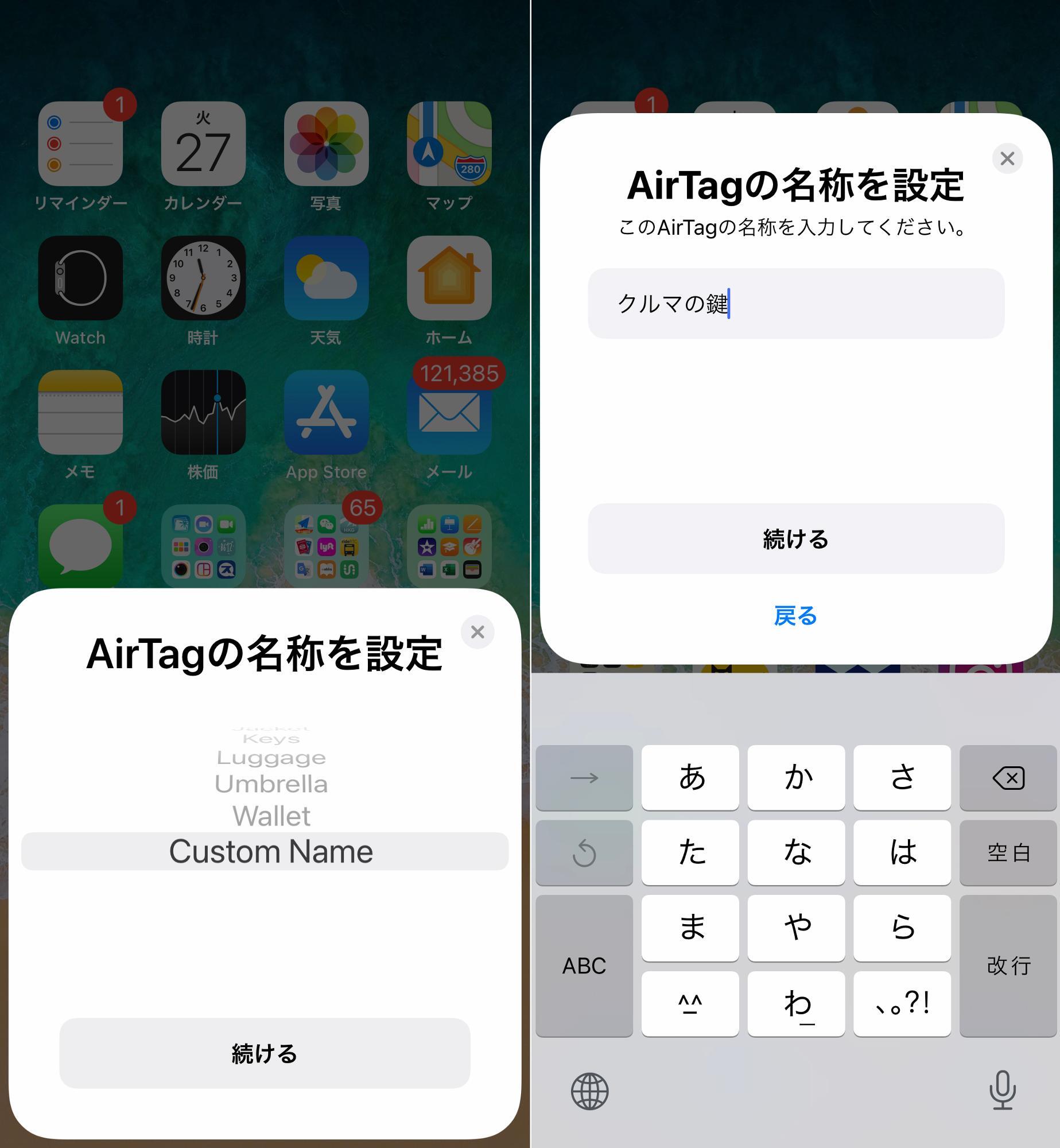
2.絵文字を設定してApple IDと連携する
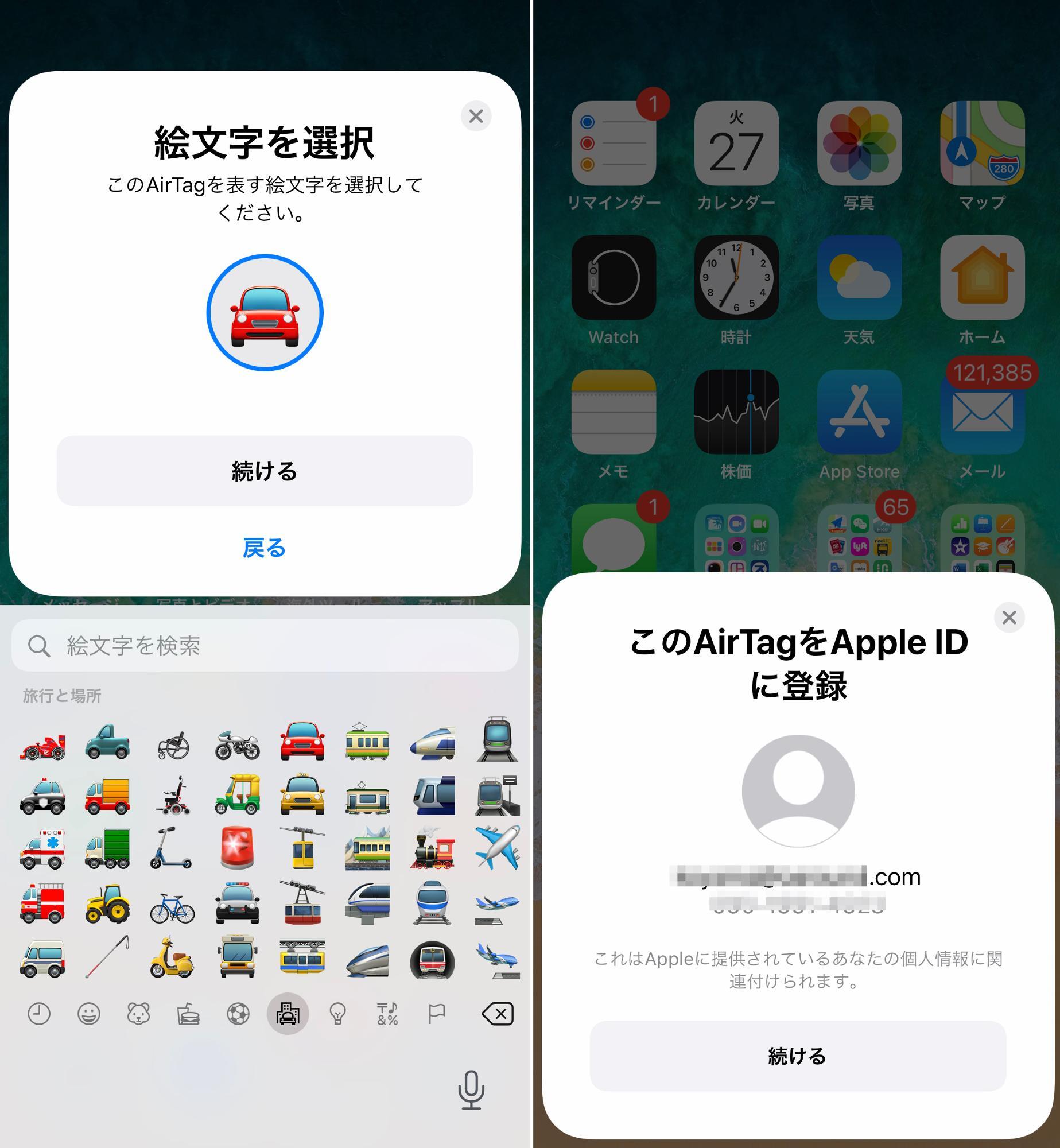
これで登録は完了です。「探す」の画面上でにはAirTagをつけたガギの場所を表紙。iPhoneからサウンドの再生などもできた。家の中などで鍵を紛失したときはサウンドを手がかりに探すことができる。
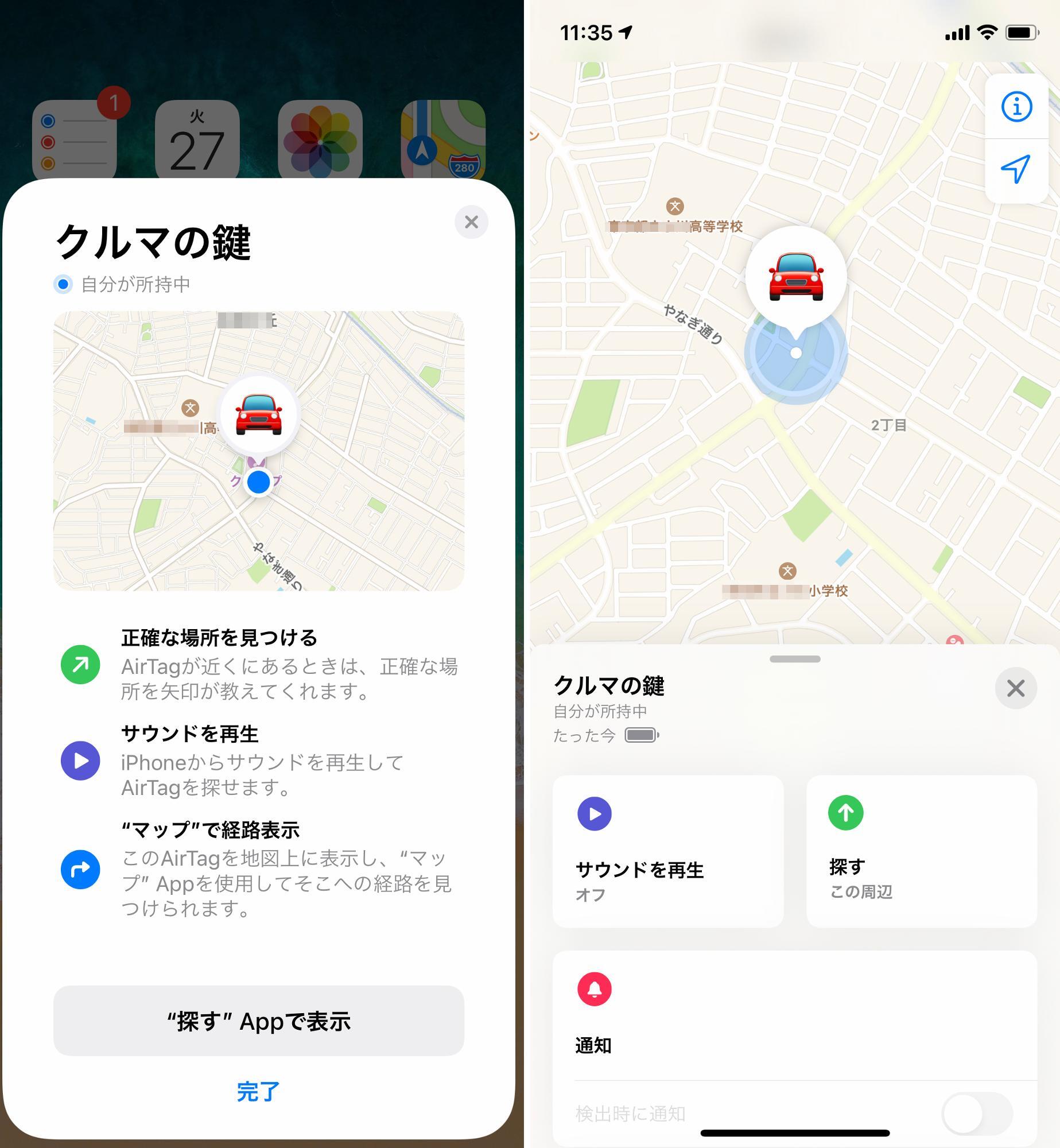
さらに「探すボタンをタップすると詳細な検索画面が表示できます。本格的に探す場合は紛失モードを設定して探そう。見つけた人が電話してくれる可能性もあります。